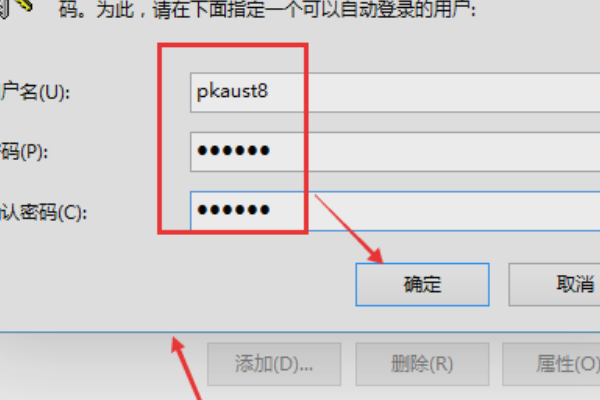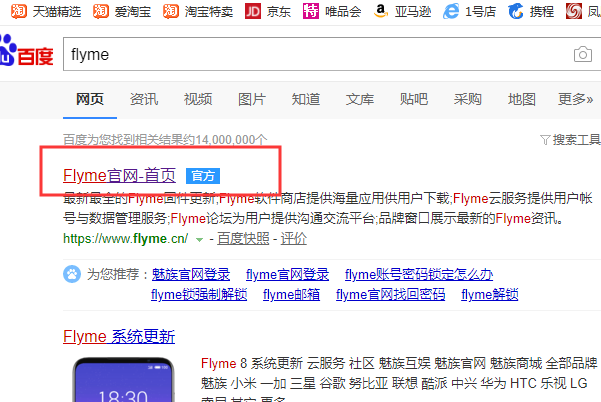电脑开机每次都要输入用户名和密码怎么取消?
的有关信息介绍如下:准备工具/材料:装有windows 10的电脑一台。
电脑开机每次都要输入用户名和密码取消办法如下:
1、右键单击Win10系统的开始菜单,在弹出菜单中选择操作,如下图所示。
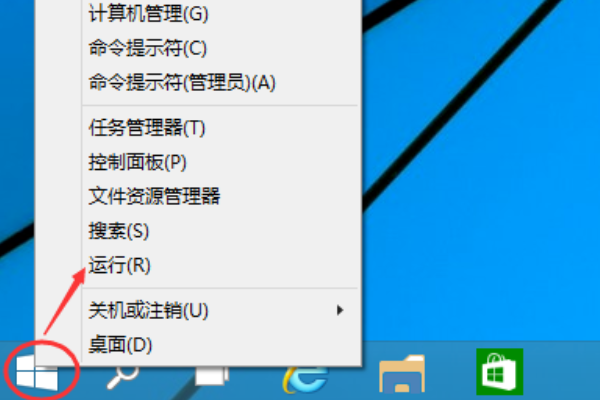
2、在运行对话框中输入netplwiz,然后单击确定。
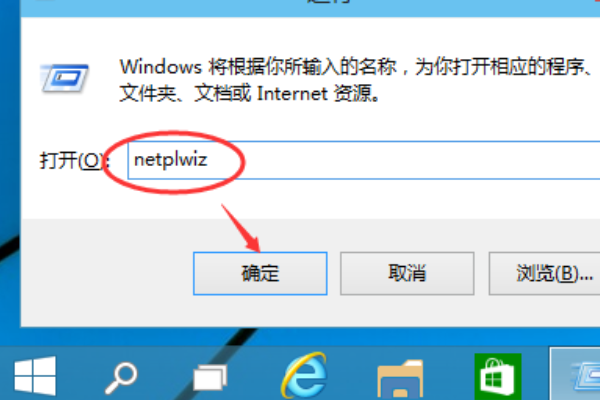
3、单击后,您可以在用户帐户对话框中看到选中了“要使用这台计算机,用户必须输入用户名和密码”。
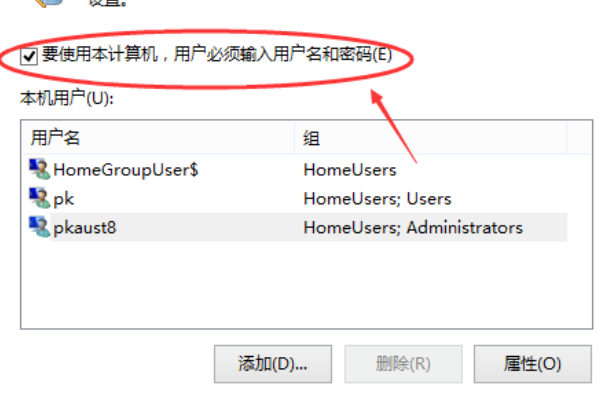
4、删除“要使用这台计算机,用户必须在用户帐户对话框中输入用户名和密码”之前的复选框。

5、然后点击确定。
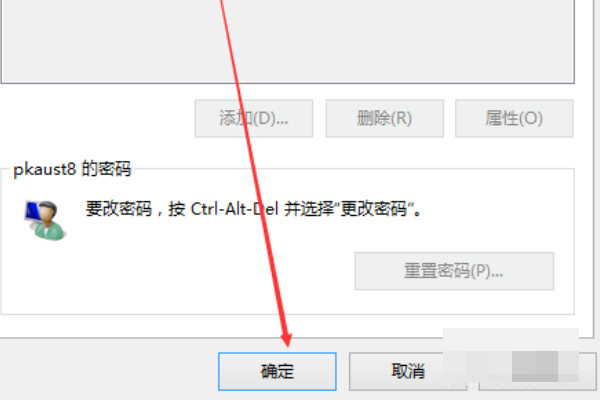
6、单击应用程序后,将弹出一个自动登录对话框来验证权限。输入用户名和密码,然后单击确定。下次启动登录不需要密码。